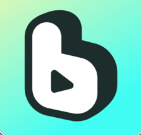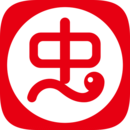WPS公式编辑器怎么使用?
作者:佚名 来源:未知 时间:2024-12-06
WPS公式编辑器是WPS Office套件中一款强大的工具,专门用于创建和编辑复杂的数学公式、符号和科学表达式。无论是学术写作、技术文档还是教学材料,WPS公式编辑器都能提供丰富的功能和简便的操作,帮助用户高效地插入和管理公式。以下将从安装与启动、基础操作、高级功能、符号与模板、实例应用以及常见问题解答等多个维度,详细介绍WPS公式编辑器的使用方法。

安装与启动
WPS公式编辑器通常作为WPS Office的一部分进行安装,用户在安装WPS Office时可以选择包含公式编辑器的完整安装。如果已安装WPS Office但未找到公式编辑器,可能需要通过“WPS Office工具”或“软件管家”检查并安装相应的插件。

启动WPS公式编辑器有两种方式:一种是在WPS Office的文档编辑界面中,通过菜单栏的“插入”选项,选择“公式”或“对象”中的“WPS公式 3.0”来启动;另一种是在桌面或开始菜单中直接找到“WPS公式编辑器”的快捷方式并双击启动,编辑完成后可将公式复制粘贴到文档中。
基础操作
打开公式编辑器后,会看到一个简洁的编辑窗口,包含工具栏、符号面板和编辑区域。工具栏提供了常用的格式设置选项,如字体、字号、加粗、斜体等。符号面板则按类别展示了各类数学符号和特殊字符,用户可以通过点击面板中的符号来插入到公式中。
输入公式时,可以使用键盘上的字母、数字和符号键,也可以使用工具栏上的“希腊字母”和“特殊符号”按钮插入特定的符号。公式的结构通常通过键盘上的括号“()”、方括号“[]”、花括号“{}”和大括号“||”等来控制,这些符号在公式编辑器中有特殊的含义,用于指定运算的优先级和公式的层次结构。
高级功能
除了基础的公式编辑功能外,WPS公式编辑器还支持多种高级功能,以满足复杂公式的编辑需求。
分数与根号
分数可以通过“分式和根式模板”中的“分式”按钮来插入,用户可以选择上下结构的简单分式或带有斜杠的分数形式。根号则通过“根式”按钮插入,用户可以选择根号内的内容以及根号的次数。
上下标与矩阵
上下标是数学公式中常见的格式,可以通过工具栏上的“上标/下标”按钮来实现。矩阵则通过“矩阵模板”来插入,用户可以选择不同大小的矩阵,并在编辑区域内输入相应的元素。
积分与求和
积分和求和符号是数学公式中的常见元素,WPS公式编辑器提供了专门的模板来简化这些符号的输入。用户可以通过“积分模板”和“求和模板”来插入积分和求和符号,并设置积分或求和的上下限或范围。
函数与运算符
函数符号和运算符是数学公式中不可或缺的部分。WPS公式编辑器提供了丰富的函数符号,如三角函数、对数函数、指数函数等,用户可以通过工具栏或符号面板来插入。运算符则包括加减乘除、等于、大于小于等常见符号,以及逻辑运算符和位运算符等。
符号与模板
WPS公式编辑器内置了大量的符号和模板,帮助用户快速创建复杂的数学表达式。符号面板按类别展示了各类数学符号,包括希腊字母、算术运算符、关系运算符、逻辑运算符、几何符号、杂项符号等。用户可以通过点击面板中的符号来插入到公式中,也可以通过在编辑区域内输入相应的快捷键来插入符号。
模板则是一组预先设计好的公式结构,用户可以通过选择模板来快速插入常见的数学表达式,如分式、根式、积分、求和、矩阵等。模板的使用大大简化了公式的输入过程,提高了编辑效率。
实例应用
以下是一个使用WPS公式编辑器创建复杂数学公式的实例:
假设我们需要插入一个包含分数、根号、积分和矩阵的复杂公式,可以按照以下步骤进行:
1. 打开WPS文档,在需要插入公式的地方点击“插入”菜单下的“公式”选项。
2. 在公式编辑器中,使用“分式和根式模板”插入一个分数,分子为根号下的x+y,分母为z的平方。
3. 使用“积分模板”插入一个积分符号,设置积分下限为0,上限为1,积分内容为x的平方。
4. 使用“矩阵模板”插入一个2x2的矩阵,矩阵元素为a、b、c和d。
5. 将上述各部分组合起来,形成一个完整的复杂公式。
完成编辑后,点击公式编辑器窗口右上角的“关闭”按钮,公式将自动插入到WPS文档中,并根据文档的格式进行自动调整。
常见问题解答
1. 如何调整公式的字体和大小?
在公式编辑器中,可以通过工具栏上的“字体”和“字号”按钮来调整公式的字体和大小。此外,也可以通过选中公式后,在WPS文档的“开始”菜单下进行字体和大小的调整。
2. 公式中的符号无法正确显示怎么办?
如果公式中的符号无法正确显示,可能是由于字体设置不正确或缺少相应的字体文件。可以尝试更改公式的字体为“Cambria Math”或“Symbol”等常用数学字体,或检查并安装相应的字体文件。
3. 如何将公式复制到其他软件中?
在WPS公式编辑器中完成编辑后,可以将公式复制为图片或MathType对象,然后粘贴到其他软件中。如果目标软件支持OLE对象或MathML格式,则可以直接粘贴公式并保持其格式和样式。
4. 如何删除公式中的某个部分?
在公式编辑器中,可以使用键盘上的Delete键或Backspace键来删除公式中的某个部分。如果要删除整个公式,可以在WPS文档中选中公式后,按Delete键或Backspace键进行删除。
综上所述,WPS公式编辑器是一款功能强大的数学公式编辑工具,通过掌握其基础操作和高级功能,用户可以轻松创建和编辑复杂的数学表达式。无论是学术研究还是教学应用,WPS公式编辑器都能为用户提供高效便捷的公式编辑体验。
- 上一篇: 东航官网机票验证流程详解
- 下一篇: 上单霸主:首领之傲的极致出装攻略